Опыт работы с продуктами TomoChain и обзор TestNet
Хочу рассказать и поделиться опытом использования продуктов тестовой сети TomoChain. Всё что будет описано ниже, связано с моим личным примером работы с тем или иным инструментом во время участия в третьем этапе баунти компании, под названием TOMO Hunters.

Список продуктов/инструментов:
- Tomo Wallet: https://wallet.testnet.tomochain.com
- Tomo Faucet: https://faucet.testnet.tomochain.com/
- Tomo Scan: https://scan.testnet.tomochain.com/
- Tomo Master: https://master.testnet.tomochain.com/
- Tomo Stats: https://stats.testnet.tomochain.com/
Tomo Wallet
Первым делом, для взаимодействия с тестовой сетью нужно создать себе кошелёк, с которого можно будет получать и отправлять транзакции https://wallet.testnet.tomochain.com
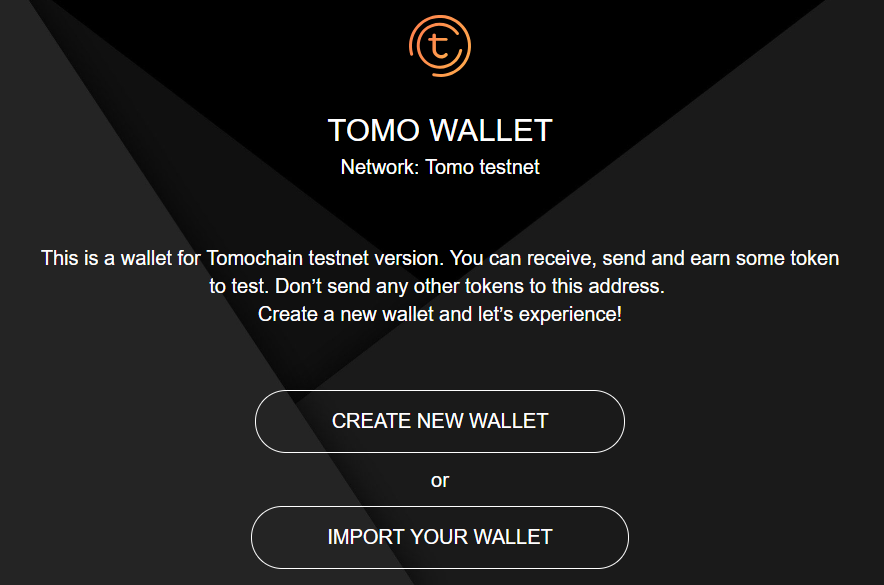
Выбираем "Create New Wallet" и система создаст тестовый кошелёк, с нашим адресом (0xc6233b939abed127f6e4da5a1fd91773859aa83b) и нулевым балансом
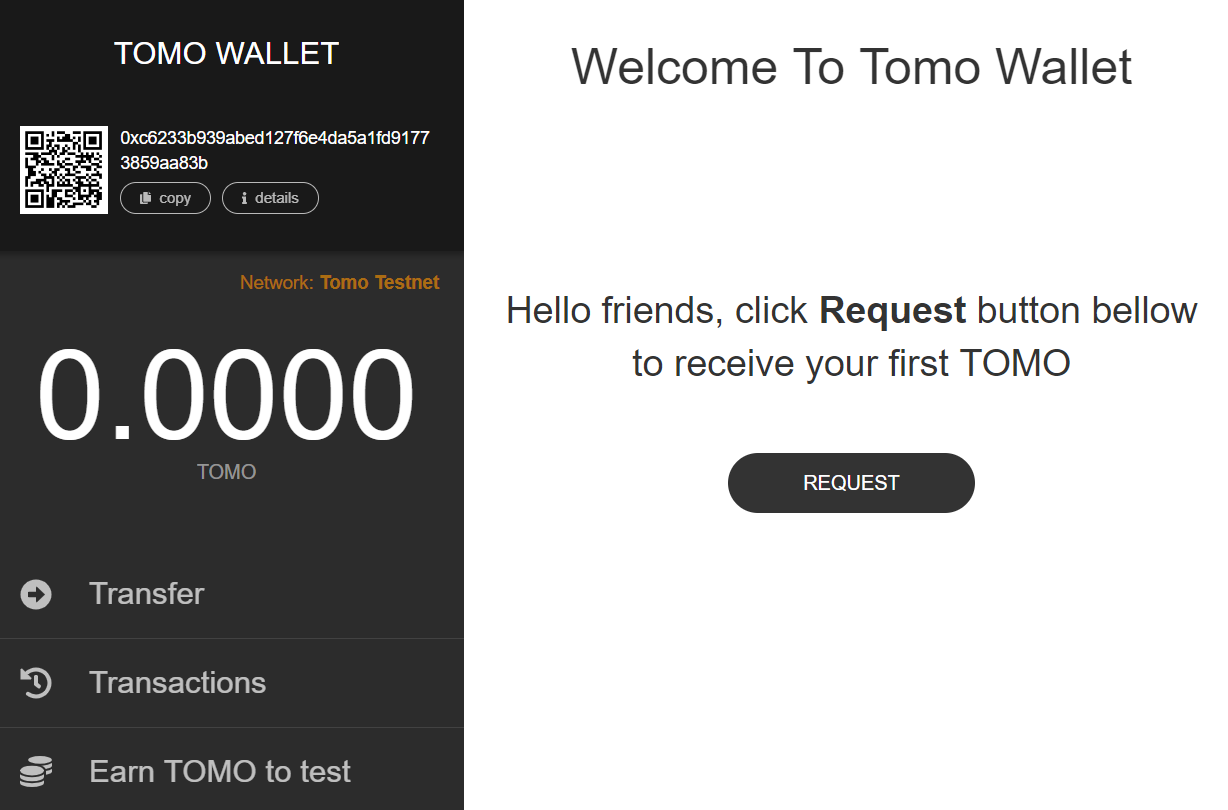
После создания, следует нажать на кнопку "details" и сохранить данные по нашему кошельку: адрес (Address), закрытый ключ (Private Key) и ключевые слова для восстановления доступа (Recovery Phrases)
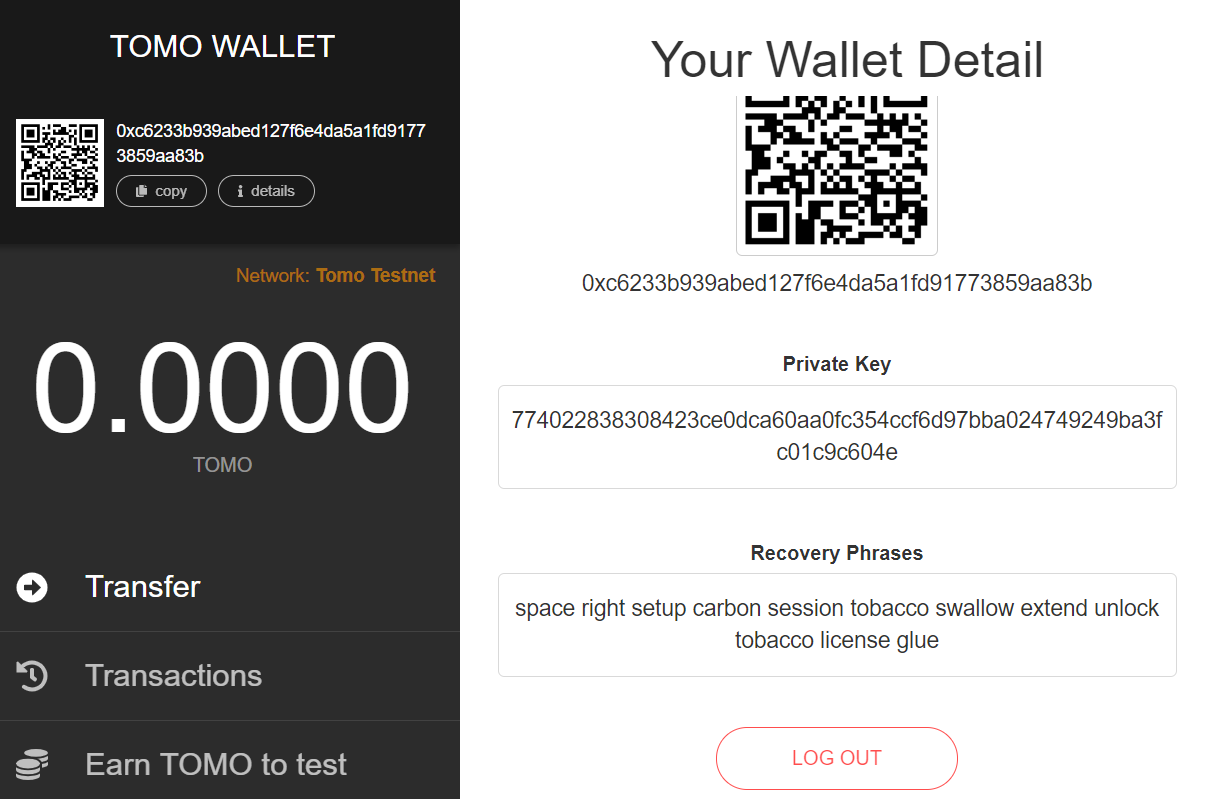
В интерфейсе web версии кошелька доступны три кнопки:
- Transfer (Перевод) - выбираем этот пункт, если нужно отправить тестовые токены TOMO на другой адрес или кошелёк. Есть выбор адреса получателя и количества отправляемых токенов.
- Transactions (Операции) - Транзакции. Здесь можно увидеть список всех записей по отправке и приёму токенов TOMO в нашем кошельке.
- Earn TOMO to test (Запрос тестовых токенов) - при создании нового кошелька, можно единожды запросить тестове токены, для старта работы с сетью и созданию транзакций. После выполнения запроса, получаем 15 тестовых TOMO на свой адрес.
Tomo Faucet
https://faucet.testnet.tomochain.com/ - в переводе данный инструмент означает "кран/вентиль". Суть его довольна проста и часто встречается в мире криптовалют. Здесь вы можете запросить сколько угодно раз тестовых токенов TOMO на адрес своего кошелька. За одну попытку присылают 15 TOMO. Очень удобно, если Вы уже использовали свои первые токены, полученные за создание кошелька и хотите продолжить тестировать сеть отправляя новые транзакции.
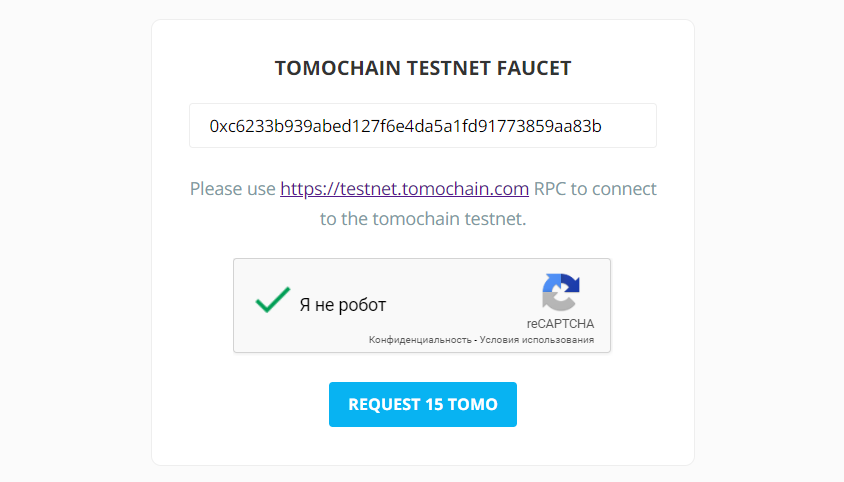
Интерфейс максимально прост - окно для ввода адреса кошелька и кнопка для запроса на него тестовых токенов (Request 15 TOMO). Для предотвращения автоспама, есть проверка Goolge Captcha.
В целях данной статьи, воспользовался "краном" и получил очередные тестовые 15 TOMO и с генерированный хэш нашей транзакции - https://scan.testnet.tomochain.com/txs/0x34f5a6bf4e5ab5f8152362998217345c319a5aa353a303a4d96fe811bb38489b, который ведёт нас на следующий инструмент сети - Tomo Scan.
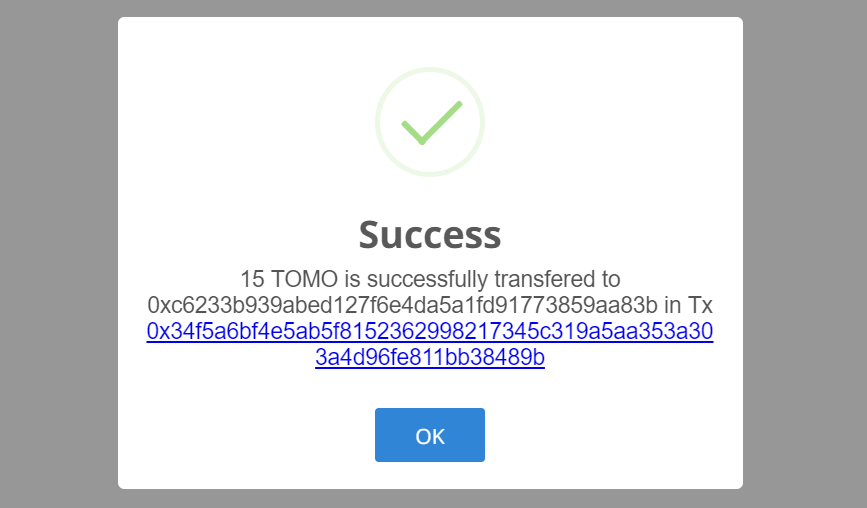
Tomo Scan
https://scan.testnet.tomochain.com/ - это один из главных инструментов любой сети, в том числе и тестовой сети TomoChain. По сути это "Сканер" или "Просмоторщик" сети.
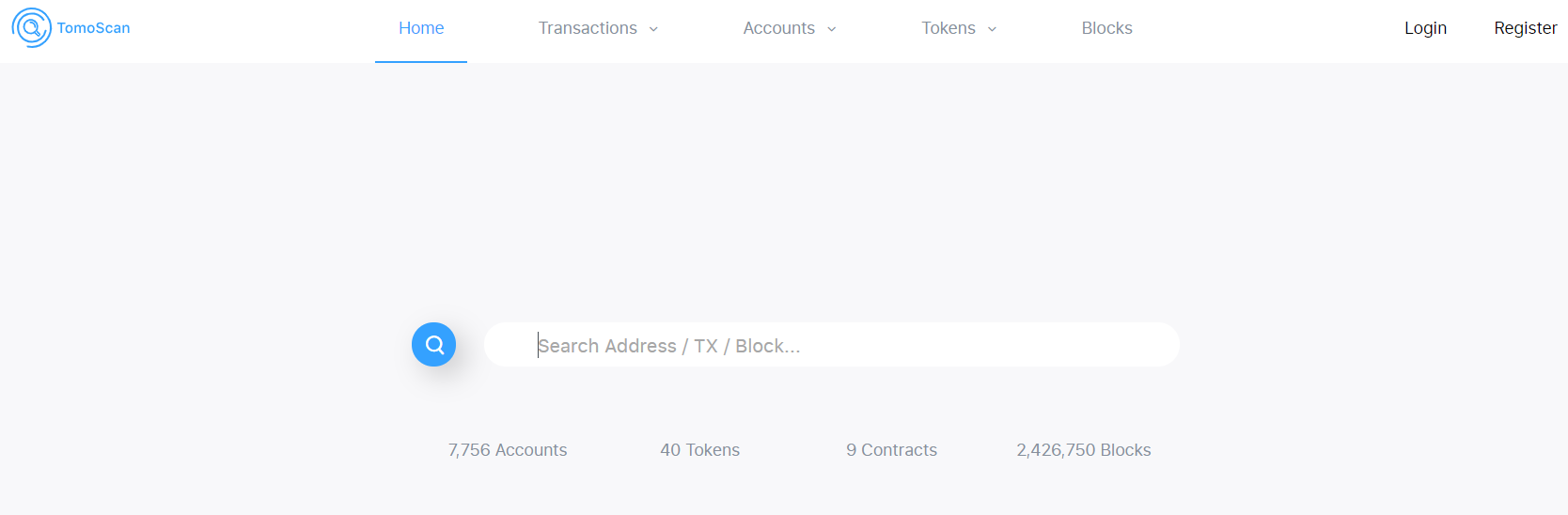
Что он делает и для чего он нужен? Здесь отображаются все транзакции сети. Можно получить любую информацию по искомому адресу кошелька, хэша транзакции или номеру блока например. Для примера вобьём в поиск адрес нашего кошелька и посмотрим результаты выдачи.
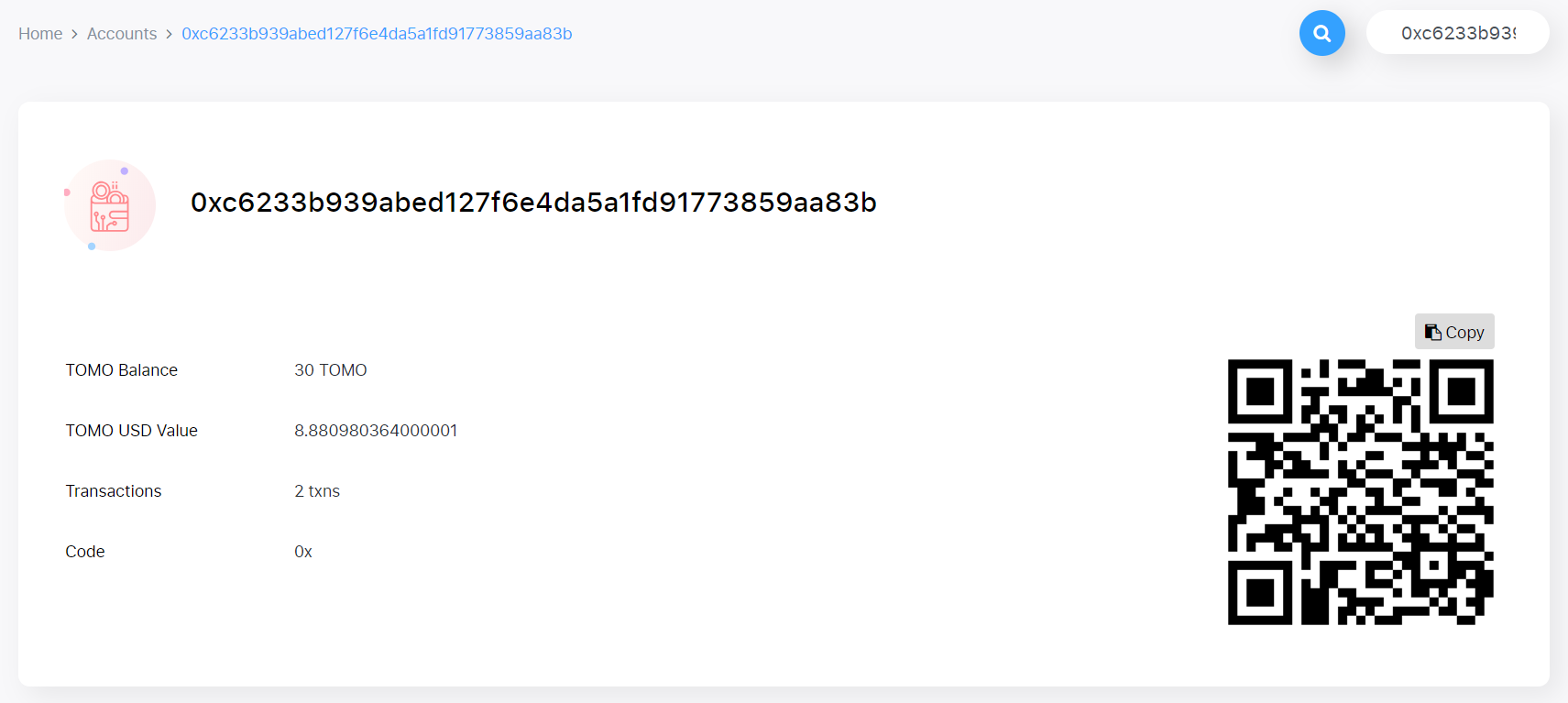
В верхней части экрана видим информацию с адресом искомого кошелька (нашего) и его представлении в виде QR кода (удобно использовать, когда хотите отправить токены на какой-либо адрес через мобильное приложение. Просто сканируете код и автоматом вставляется адрес получателя).
Помимо адреса, расположены следующие элементы:
- TOMO Balance: 30 TOMO - Текущее баланс кошелька (количество токенов).
- TOMO USD Value: 8.880980364000001 - Долларовый эквивалент текущего баланса с учётом рыночной цены токена TOMO на данный момент.
- Transactions: 2 txns - Количество транзакций для текущего адреса
- Code: 0x
В нижней части экрана видим следующее
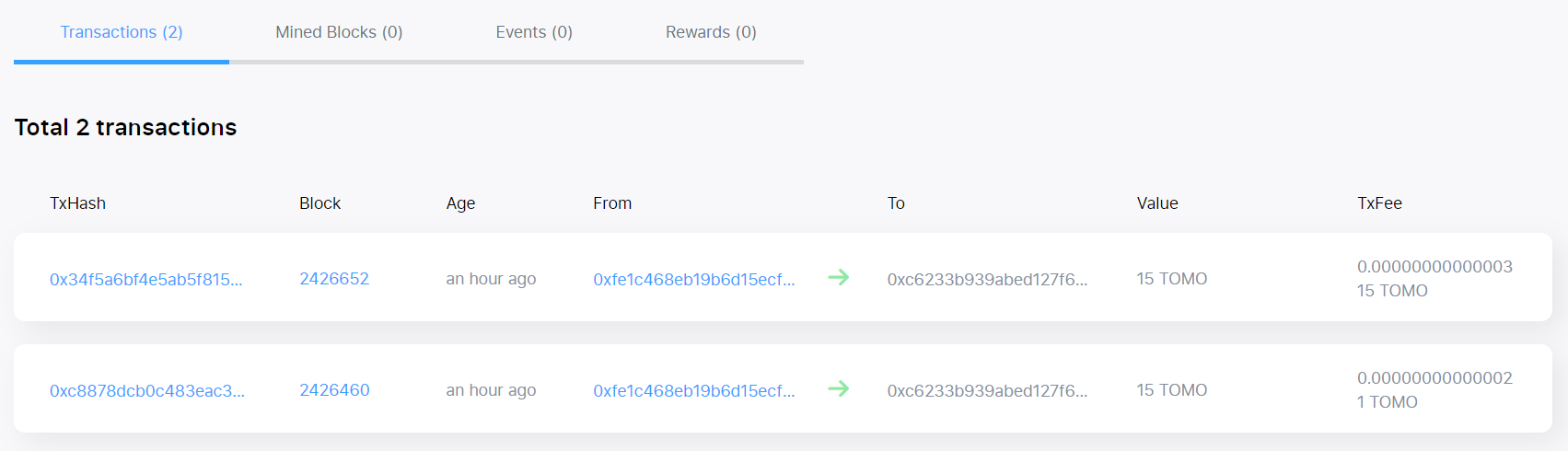
Блок состоящий из четырёх вкладок, с активным табом на Transactions (2).
Это список транзакций нашего кошелька. В нашем случае две транзакции, первая - это запрос токенов при создании кошелька, вторая - запрос через Tomo Faucet. Поясним для понимания, что за колонки представлены в таблице:
- TxHash - Хэш транзакции. Отображается в виде ссылки, при нажатии открывается в отдельном окне со всей информацией по ней.
- Block - Номер блока, в который попала транзакция. Номер блока является ссылкой, можно посмотреть дополнительную информацию по блоку (кто генерировал блок, сколько транзакций в него попало и т.д).
- Age - время, которое прошло с момента создания транзакции.
- From - адрес отправителя (кто послал токены).
- To - адрес получателя (кто получил токены).
- Value - количество токенов TOMO.
- TxFee - комиссия за транзакцию (считается в TOMO. В нашем случае 0.00000000000003)
Помимо вкладки Transactions, есть и другие вкладки. Например во вкладке Rewards можно видеть список транзакций и количество токенов, которые платит мастернода, за отданные ей голоса
В рамках 3 этапа баунти - Tomo Hunters, участники получали тестовые 1000 TOMO и могли голосовать за любые мастерноды, отдавая за них желаемое количество токенов. В зависимости от самой мастерноды и токенов отданных за неё, выплачивался Reward. Целью игры было выбрать те мастерноды, которые на дистанции сгенерируют максимальную прибыль для голосующих. Подробнее о прошедшей программе, можно почитать здесь
В нашем случае в этой и других вкладках будет пусто.
Есть и другие неописанные пункты меню и возможности инструмента Tomo Scan. Основные задачи и возможности я описал, более подробно можно рассмотреть самостоятельно на практике. Продукт постоянно дорабатывается командой и становится более функциональным и удобным для использования.
Tomo Master
https://master.testnet.tomochain.com/ - список кандидатов на мастерноды.
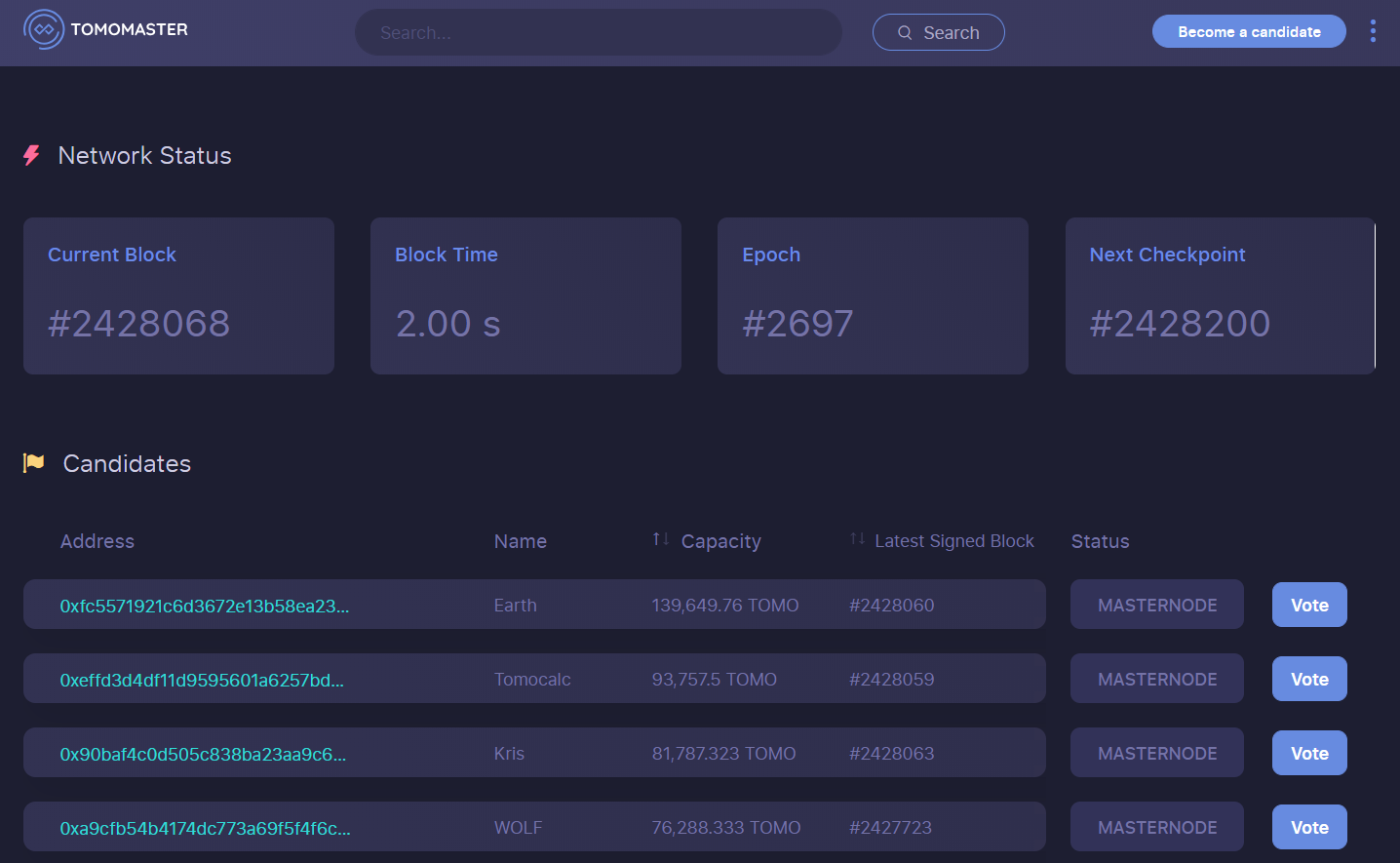
На главной странице в шапке расположена информация по различным текущим статусам сети. Ниже, список кандидатов с краткой информацией по каждому из них: Адрес кандидата, Имя, Размерность, Последний подписанный блок, Статус и кнопка для голосования.
Выбрав в правом верхнем углу кнопку "Become a candidate", увидим форму для заполнения заявки на возможность стать мастернодой. Минимальные требования и условия описаны на этой же страницы
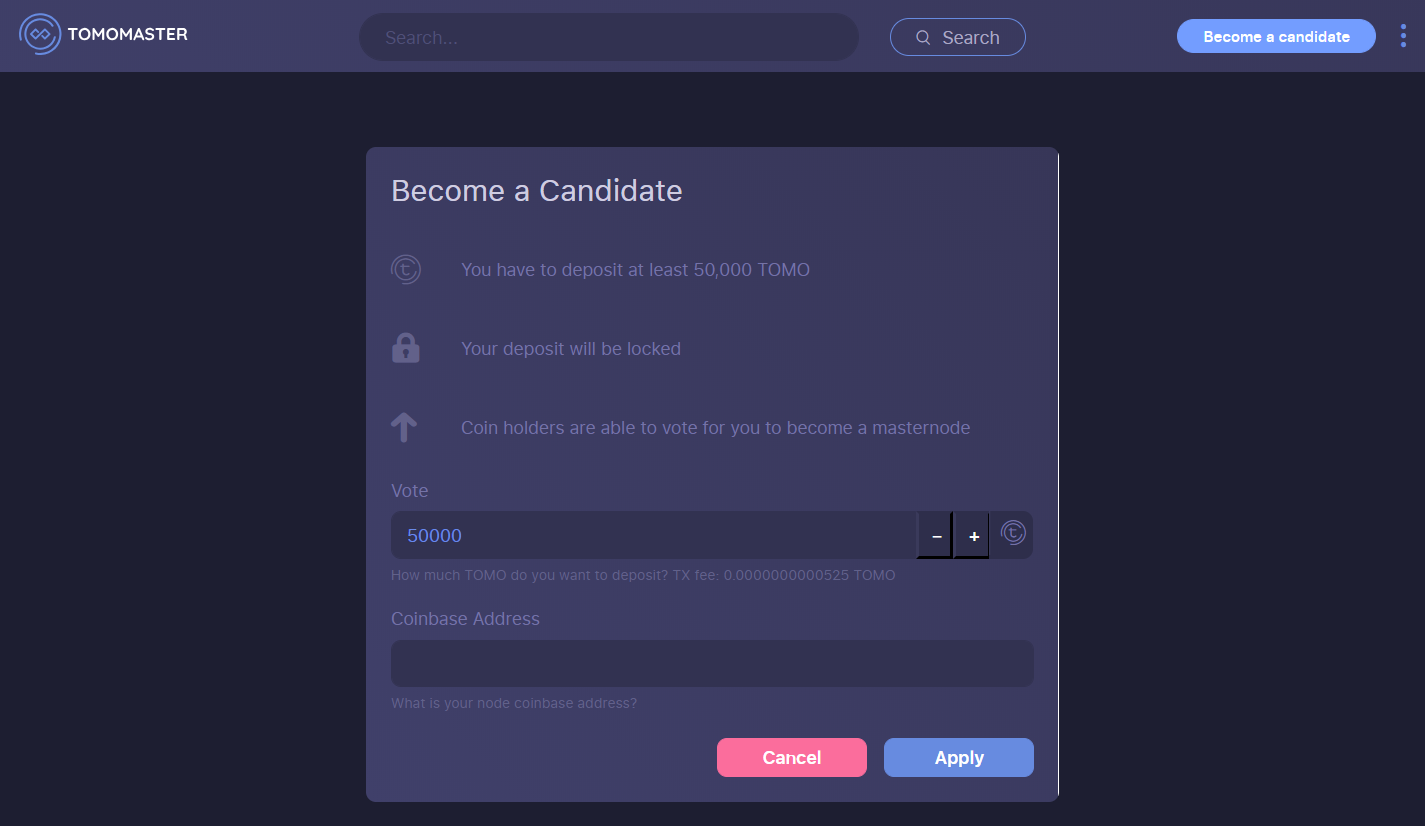
Если Вы авторизовались с помощью своего закрытого ключа от кошелька на странице https://master.testnet.tomochain.com/setting, то у Вас есть возможность проголосовать за одного из понравившегося Вам кандидата. Просто найдите на главной странице Tomo Master из списка нужного кандидата и нажмите Vote.
Для примера я выбрал кандидата с именем Earth - https://master.testnet.tomochain.com/voting/0xfc5571921c6d3672e13b58ea23dea534f2b35fa0 и проголосовал за него токенами в количестве 10 TOMO.
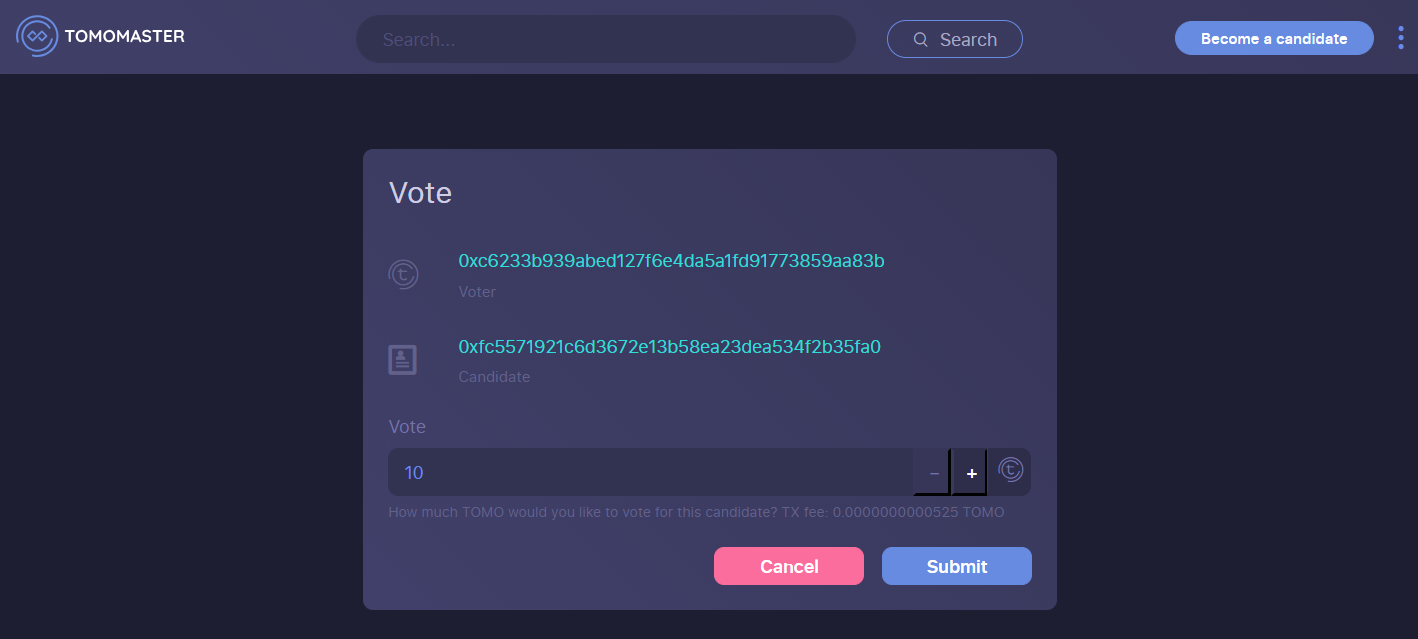
Теперь на странице по нашему адресу https://master.testnet.tomochain.com/voter/0xc6233b939abed127f6e4da5a1fd91773859aa83b можно наблюдать информацию по нашему балансу, замороженных на голосовании токенах и сумме вознаграждений от кандидатов, за которых мы отдали голос.
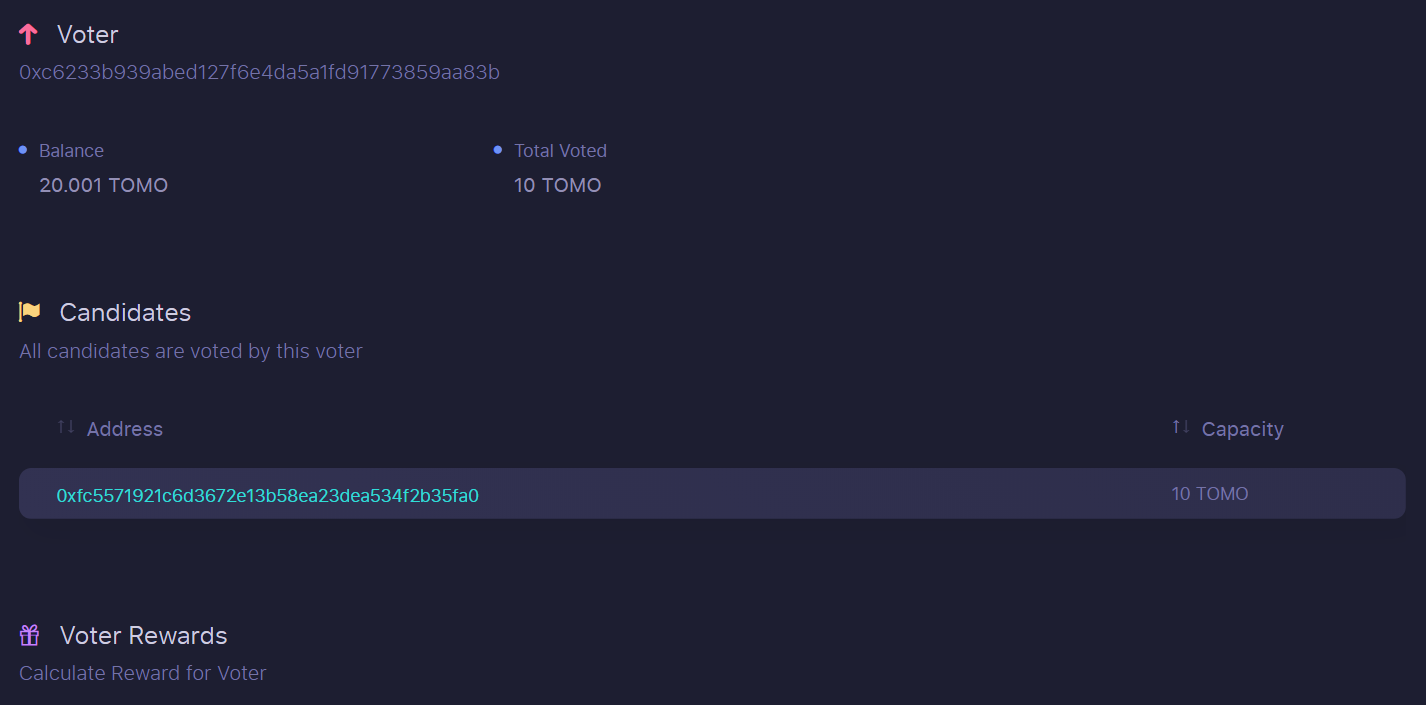
Tomo Stats
https://stats.testnet.tomochain.com/ - Tomo Stats показывает различные показатели текущей тестовой сети, включая текущее количество мастернод, производительность мастернод, текущий TPS, время блокировки, время подтверждения и другие полезные показатели.
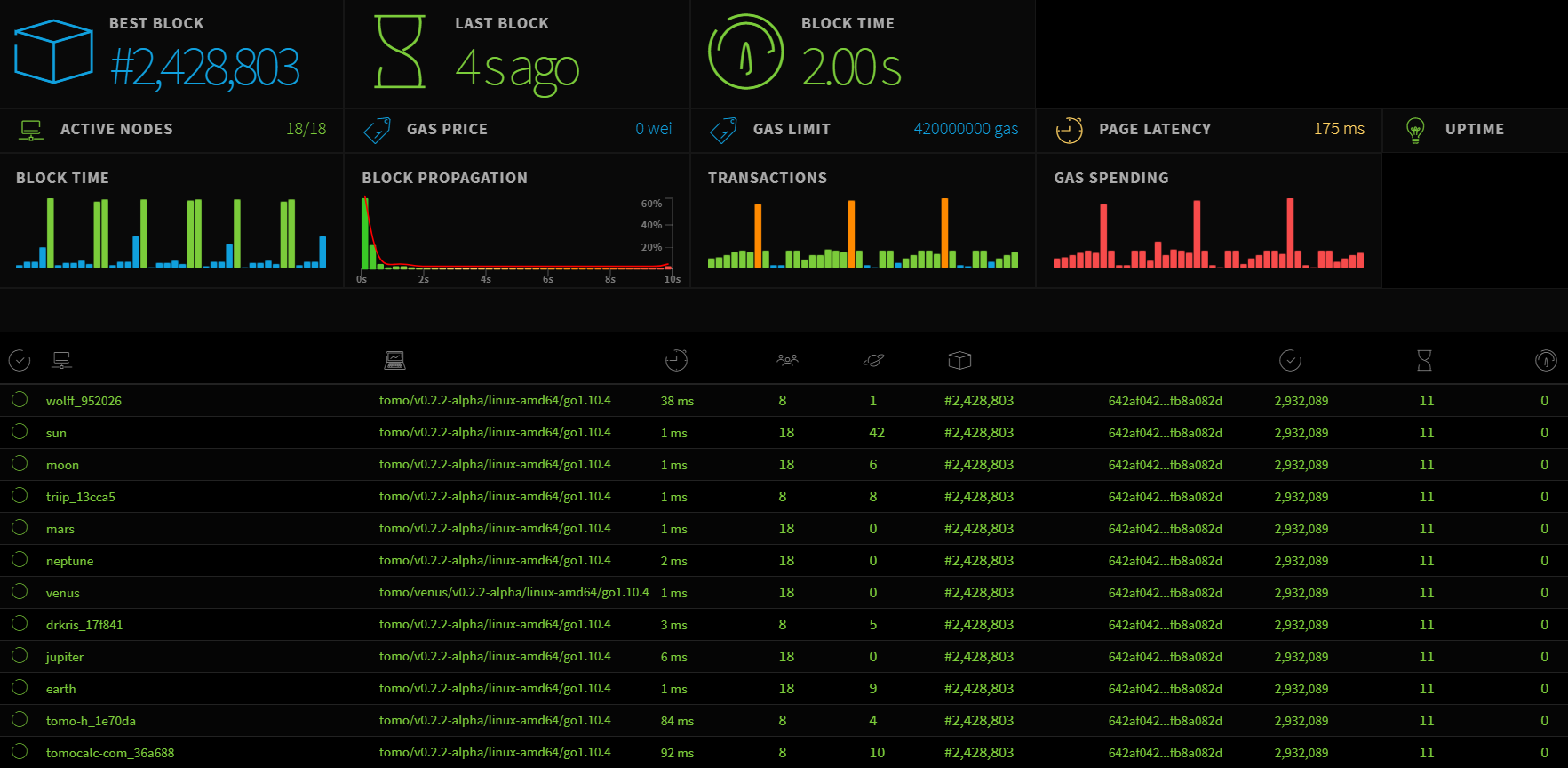
Feedback
Мои выводы по итогам работы в тестовой сети TomoChain
- Команда активно развивает и обновляет свои продукты.
- Движется по RoadMap.
- Есть работающее мобильное приложение (кошелёк).
- Интересная и продуманная баунти компания, направленное на тестирование и изучение работы тестовой сети и её продуктов.
- Быстрое реагирование и исправление недочётов.
- Хорошая возможность опробовать процедуры голосования и выбора кандидатов на тестовой сети.
В данной статье я создал и проделал всю работу на кошельке с адресом 0xc6233b939abed127f6e4da5a1fd91773859aa83b. Можно воспользовавшись информацией из текущей статьи и описанных инструментов, воспроизвести самим весь этот путь или отследить пройденные шаги на примере моего тестового кошелька.